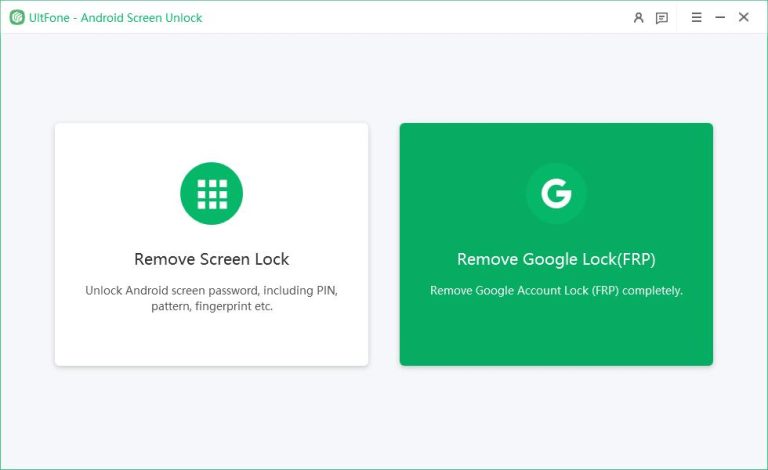Android Autoが接続できない理由とは?考えられる原因と10の解決策
一部のデバイス、車両、USBケーブルを使用して、Android Autoはスマートフォンを自動車のエンターテイメントシステムに統合します。このサービスを使用すると、車の画面に携帯電話の画面をミラーリングし、Googleアシスタントコマンドまたはタッチスクリーンを介してガジェットにアクセスして操作できます。これにより、運転中の不必要な手探りが確実に減少します。
残念ながら、 Android Autoが機能していません 多くの人々から時々批判されてきました。さて、この簡単なガイドは、「なぜAndroid Auto Workingではないのか」と、可能な限り最小限の遅延で修正する方法をカバーしています。
パート1:なぜAndroid Autoが機能しないのですか?
Android Autoが起動または接続が発生しない場合はいつでも、その背後にある理由が直接的または間接的な寄与因子として機能する可能性があります。明らかに、互換性はこの現象の最も直接的な原因です。次に、潜在的な脅威の要約を作成します。
Android Autoが接続しないのはなぜですか?
- 不安定な接続。
- アプリまたはシステムのクラッシュ。 (Androidクラッシュを修正する方法は?)
- 不適切な車両設定。
- 互換性のない車。
- お使いの携帯電話は自動化できません。
- 間違ったインフォテインメントシステム。
- 不十分な電話ストレージ。
- 時代遅れのAndroidオート。
パート2:Android Autoが9つのクイックメソッドで動作しないことを修正
方法1。ペアの車の設定を確認してください
このアプリは携帯電話と複数の車両を組み合わせることができるためです。ペアのデバイスをチェックして、携帯電話を次のように認識していないAndroid Autoを修正します。
- Android Autoアプリを開き、「以前に接続された車」を押します。
- 使用するために承認または拒否された車のリストが表示されます。
- 車が「車のヘッダーを拒否」している場合は、ブロックリストから削除して再度ペアリングします。
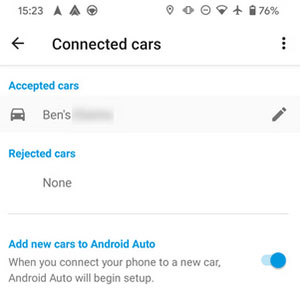
方法2。あなたの車が互換性があるかどうかを確認します
Android Autoは動作を停止しました。おそらく、あなたの車はAndroid Autoと互換性がないか、アフターマーケットユニットをインストールしてもらうことはできません。ここで、あなたの車が互換性があるかどうかを確認してください メーカーの完全なリスト。
方法3。サポートチケットを起動します
- Android Autoアプリを実行して、[メニュー]タブに移動します。
- 「ヘルプとサポート」を選択してください>「フィードバックを送信」。 Androidオートトラブルシューティングのための重要なヒントを受け取る可能性があります。
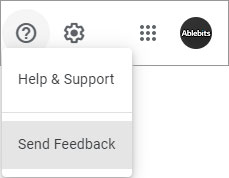
方法4。携帯電話が自動可能であることを確認してください
Android Autoをさらにトラブルシューティングするには、Android Autoが適切に機能する国にいることを確認してください。次に、Androidがバージョン5.0から9.0を実行している場合、Google Playストアからアプリをインストールします。 Android 10以降の場合、電話自体が付属しています。また、電話鋳造用の個別のAndroidオートが非難されています。
詳細をご覧ください:
方法5。USBケーブルを確認してください
「Android Autoが車で動作しない」が発生したら、ケーブルを確認してください。次の基準を満たすことが最善です。
- ケーブル拡張機能を備えた3フィート未満のコードを使用します。
- もともとAndroid携帯電話に付属のケーブルを試してください。
- 独立したメーカーのケーブルは、まともな選択かもしれません。
- 新しいケーブルを購入する前に、過去2年以内に認定されたかどうかを確認してください。
方法6。Carのインフォテインメントシステムを修理します
Android Autoがまだディスプレイに表示されない場合、またはこの電話でAndroid Autoを実行できない場合は、車のメインメニューからAndroid Autoアプリを起動してください。さらに、インフォテインメントシステムを再起動することも素晴らしいアイデアであり、AndroidとAndroid Autoの間に新鮮な接続を作成します。
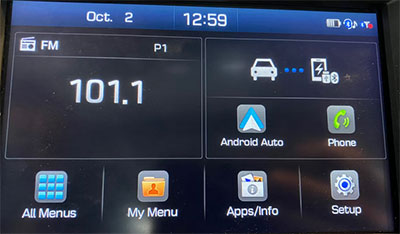
方法7。キャッシュとストレージをクリアします
- 携帯電話でAndroidの「設定」メニューを開きます。
- 「アプリと通知」に移動します。 (携帯電話がAndroid 12を実行している場合、代わりに「アプリ」を選択します)。
- 「Android Auto」>「ストレージ」をタップします。
- 「クリアキャッシュ」を押して、電話を再起動して「Android Auto Not Connect」を修正します。次に、必要に応じてAndroidのキャッシュパーティションをワイプすることもできます。
方法8。AndroidPhone&Android Autoを更新します
携帯電話の「設定」>「システム」>(「Advanced」)>「システム更新」に移動します。 Androidの更新を確認し、利用可能なものをインストールします。次に、Android Autoを更新することにより、Android Autoの問題を修正することもできます。それを行うには、携帯電話のプレイストアにアクセスしてください。利用可能なバージョンを更新する前に、「Android Auto」を検索します。
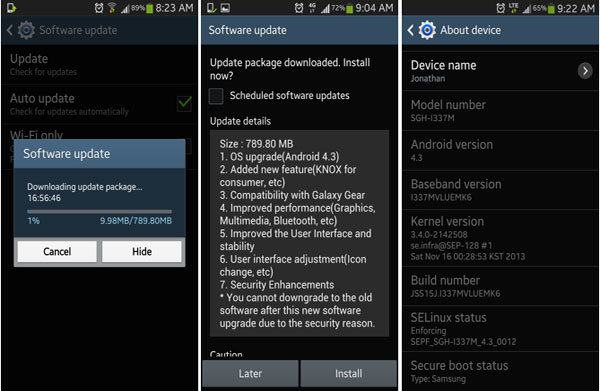
方法9。AndroidAuto Headユニットを再起動します
車のヘッドユニットまたはステレオシステムは誤動作しており、アップデート後にAndroidオートが機能しないようになります。以下の簡単な手順に従って、ユニットを再起動してみてください。
- 車のイグニッションを切り替えます。
- ヘッドユニットからUSBコードを取り外します。
- 数秒待って、USBケーブルを再接続します。
- イグニッションを有効にし、ユニットが再起動するのを待ちます。
パート3:Android Autoが接続しないための究極の方法
車、電話の互換性、Android Autoバージョンをトラブルショットしましたが、まだ手がかりがありませんか?次に、「Android Auto Stops Works」という問題を迅速に解決するためのほぼ完璧なソリューションがあります。電話システム修理の専門家として、 Android修理 あらゆる種類のシステムグリッチに対処し、短期間で電話を通常に戻すことができます。
Android修復の重要なハイライト:
- Android Autoが機能しない(成功率が高い)を修正します。
- アンドロイドシステムを効率的に修理し、Android Black of Deathのようなケースに適用され、Android電話がオフになり続け、Androidがブートループに詰まっている、Android電話レンガなど。
- AT&T、Verizon、Vodafone、Sprint、T-Mobile、Orangeなどのキャリアをサポートします。
- 現在、Samsung Galaxy S22、Galaxy A8S/A6S/A9S、Galaxy S7/C7/A90、Galaxy Noteなど、1000以上のAndroidモデルでうまく機能しています。
- それはあなたのプライバシーを放棄しません。

Also read: パスワードなしでスマートフォンを工場出荷状態にリセットする方法【Android&iPhone】
次に、このプログラムを無料でダウンロードし、簡単なガイドに従って、Android Autoが問題なく動作しないことを修正します。
ステップ1。 コンピューターにAndroid修理をインストールして実行します。[プログラムインターフェイス]で[システム修理]をクリックし、USBを介してデバイスをコンピューターにリンクします。

ステップ2。 左メニューから「Android修理」を選択します。ソフトウェアは、修理できるすべてのAndroidの問題を提示します。次に、それを閲覧し、「開始」をタップします。
![[Android修理]タブを選択します](https://bigsuse.com/wp-content/uploads/cache/2025/05/android-repair-01.png)
ステップ3。 次の画面にデバイス情報を入力し、[次へ]をクリックします。
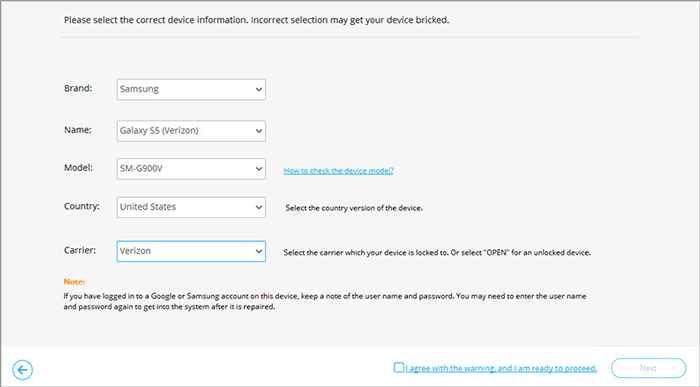
ステップ4。 ブランクフィールドに「000000」を手動で入力し、「確認」を押します。 (トラブルシューティングは、そうすることでAndroid電話を拭くことができることに注意してください。)
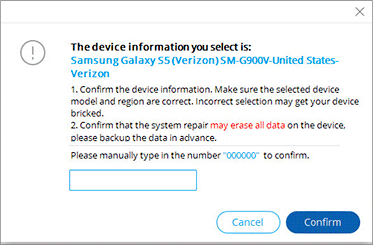
ステップ5。 画面に続いて、Android電話をダウンロードモードに入れます。デバイスがこのモードになったら、[次へ]をクリックしてファームウェアをダウンロードします。完了すると、Android RepairはAndroid Autoが自動的に動作しないように固定し始めます。
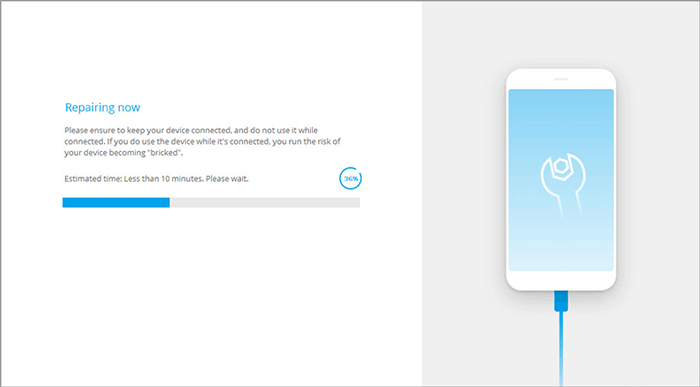
結論
これは、Android Autoが機能しないことを解決する方法に関するすべてです。 RedditやQuoraと比較して、この記事はより詳細で操作可能なソリューションを提供します。うまくいけば、彼らはあなたを助けてくれるでしょう。最後に、サードパーティのツールが次のように言及する価値があります Android修理 多くの場合、この種の接続エラーに限定されず、努力の半分で2倍の結果をもたらすことができます。だから、無料でダウンロードした後、あなたの旅を和らげるためにショットを与えることをお勧めします。